Como agendar cupons WooCommerce?
Publicados: 2022-09-12Deseja agendar cupons WooCommerce em sua loja? Se você é proprietário de uma loja WooCommerce, temos certeza que sim!
O agendamento de cupons permite ativar e desativar os cupons a qualquer momento. Especialmente durante os principais feriados e fins de semana, quando sua loja está ativa, você pode não ter tempo para configurar e ativar os cupons. Nesses cenários, você precisará buscar ajuda nas ferramentas de agendamento de cupons.
Smart Coupons for WooCommerce é um plugin de cupom WooCommerce que permite configurar cupons e agendar sua publicação e desativação. Neste artigo, vamos usar este plugin de cupom para agendar cupons.
Vamos ver por que você precisa agendar cupons e como configurá-los.
Por que devo agendar cupons de desconto WooCommerce?
Um cupom de desconto no WooCommerce é uma ótima maneira de incentivar os clientes. Oferecer esses incentivos incentiva os clientes a comprar em sua loja. Esses incentivos também atraem usuários que ainda não interagiram com seus sites.
Agora, vamos ver por que o agendamento é importante. Os cupons de programação são essenciais principalmente por dois motivos:
- Alguns cupons são sensíveis ao tempo
- Os cupons são mais fáceis de promover se já estiverem configurados
Digamos que você tenha uma grande campanha promocional nos finais de semana e queira divulgá-la o máximo possível. Uma maneira de fazer isso é mostrar suas ofertas, como os cupons de desconto, como 'Em breve' em sua loja. Você pode fazer isso com eficiência se esse cupom já estiver configurado em sua loja. No entanto, com as configurações de cupom padrão no WooCommerce, qualquer cupom criado será publicado instantaneamente. Você só tem a opção de desengatar o cupom em uma data especificada.
Portanto, para criar uma campanha orientada a resultados como essa, você precisará configurar cupons de forma proativa. Além disso, esses cupons só poderiam ser usados durante o período de vendas. Você pode criar esses cupons sensíveis ao tempo e também promovê-los usando o plugin Smart Coupons for WooCommerce.
Smart Coupons for WooCommerce plugin para gerenciamento de cupons
Este plugin de cupom de desconto WooCommerce é um dos principais concorrentes do nicho e possui mais de 20 mil instalações ativas até o momento. O plugin está disponível em duas versões – gratuita e premium. O plugin gratuito oferece recursos essenciais para configurar campanhas de cupons em sua loja. Com o plugin premium, você pode aproveitar os recursos avançados necessários para configurar e gerenciar cupons até os mais complexos.
Você pode configurar cupons, agendar sua ativação, definir datas de desativação de cupons e até mesmo promover cupons usando este plugin. As estratégias promocionais de cupons, como banners de ativação de cupons e URLs de cupons, podem ser aproveitadas usando este plug-in. Vamos nos aprofundar nesses recursos. Mas antes disso, aqui está uma compilação de alguns dos principais recursos deste plugin:
- Configurar créditos da loja e cartões-presente
- Compre um e receba uma oferta
- Ofertas de brindes gratuitos
- Geração de cupons em massa
- Opções de cupom de aplicação automática
- URLs de cupom para melhor compartilhamento
- Modelos de cupom personalizáveis
- Inscreva-se e peça um cupom de desconto
- Cupons de recuperação de abandono de carrinho
Como agendar cupons WooCommerce?
Você pode usar a versão gratuita do plugin de cupom WooCommerce para agendar a ativação e desativação de um cupom de desconto em sua loja WooCommerce. Dê uma olhada nas etapas a seguir para entender como.
- No painel de administração do WordPress, navegue até Plugins > Adicionar novo .
- Na barra de pesquisa, digite 'Smart Coupons for WooCommerce' e clique em Enter.
- Clique em Instalar agora correspondente ao plugin e prossiga para ativá-lo.
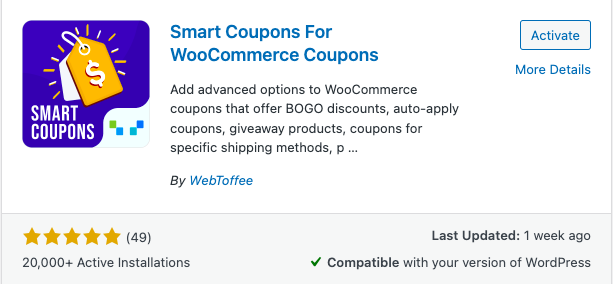
- Vá para Marketing > Cupons e clique em Adicionar cupom.
- Forneça um código de cupom e uma descrição.
- Agora, vá para o widget de dados do cupom e selecione Tipo de desconto na guia Geral . Como exemplo, vamos apenas selecionar Desconto fixo no carrinho e inserir o valor do cupom como 50.
- Agora especifique a data de expiração do cupom e a data de início do cupom .
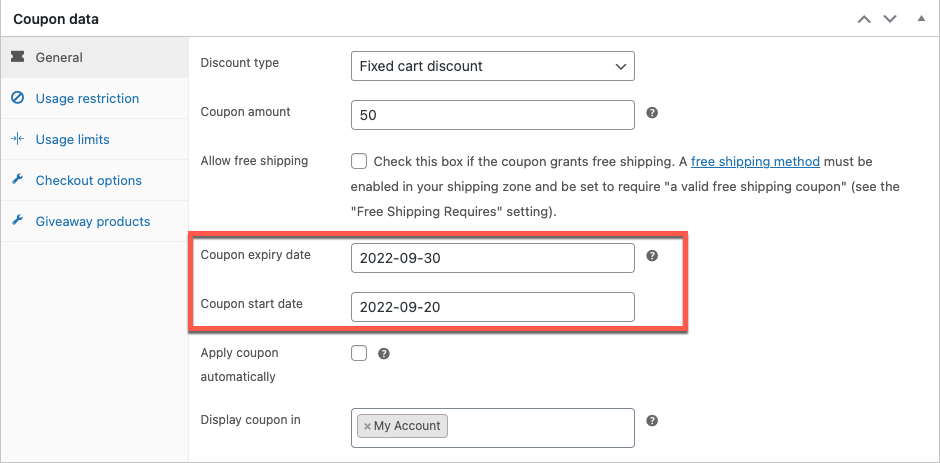
- Você pode continuar a publicar o cupom assim que a configuração estiver concluída.
Isso adicionará o cupom à sua loja, mas ele não estará disponível para seus usuários. Na verdade, o cupom não estará visível na página Minha Conta ou Carrinho , mesmo que você tenha especificado o contrário nas configurações. Os usuários só poderão usar ou acessar o cupom após a data de início do cupom.
Como faço para promover cupons programados?
Depois de configurar cupons programados para sua loja, você pode começar a promover esses cupons. Uma maneira sutil de fazer isso é anunciá-lo em outros lugares além da sua loja. Por exemplo, um lugar onde a maioria de seus clientes e potenciais clientes são obrigados a visitar.

Você também pode anunciar a disponibilidade de cupons com banners de contagem regressiva em sua loja, então vamos analisar esses dois cenários em profundidade. Você também pode encontrar informações sobre como configurar essas promoções usando o plugin Smart Coupons for WooCommerce.
Usando cupons de URL
A melhor maneira de encontrar um novo público para sua loja é se promover em um local onde seus clientes provavelmente visitarão. Uma maneira de descobrir isso é olhar onde seus clientes visitaram historicamente. Por exemplo, quase todos os seus clientes terão disponível nas redes sociais. Portanto, ter uma presença forte lá definitivamente ajudaria sua loja.
Além da presença, você também pode anunciar as vendas recebidas com a ajuda de URLs de cupom e códigos QR. Os cupons adicionados à loja podem ser aproveitados como URLs e códigos QR fáceis de manusear. Você pode adicionar esses URLs ou códigos às suas postagens de mídia social para que seus clientes estejam cientes das vendas iminentes.
Esses URLs e códigos QR podem ser configurados de forma que apenas clicando neles o usuário seja redirecionado para qualquer página do seu site e até mesmo para o carrinho. Você também pode configurá-lo para adicionar o produto em promoção ao carrinho apenas clicando na URL do cupom.
Vamos ver como você pode configurá-lo.
Configurando cupons de URL
Os cupons de URL sempre têm o formato {site_url}/?wt_coupon={coupon_code}.
Você terá que copiar manualmente o código do cupom para o formato de URL para gerar URLs de cupom. Isso pode ser confuso e demorado.
No entanto, se você tiver a versão premium do plug-in Smart Coupons for WooCommerce instalada e ativada em sua loja, o WooCommerce gerará os URLs dos cupons para você. Tudo o que você precisa fazer é navegar até Cupons inteligentes > Configurações gerais > Cupom de URL e procurar o cupom. Você pode copiar este código e usá-lo em qualquer lugar.
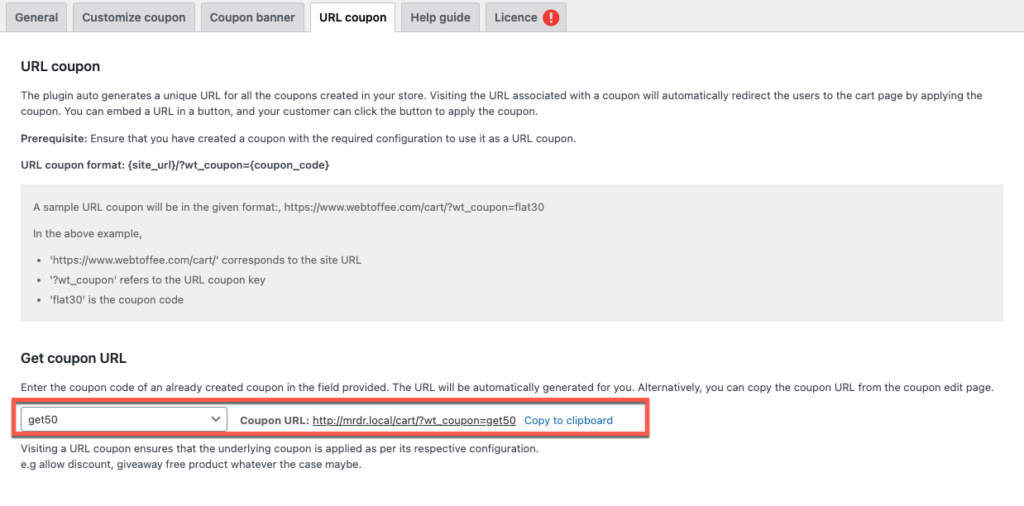
Quando um cliente clicar nesse URL, o cupom será aplicado automaticamente ao carrinho.
Você também pode usar o plugin URL Coupons for WooCommerce add-on do WooCommerce para configurar os cupons com mais precisão. O plug-in permite especificar para onde redirecionar, aplicar o cupom ao clicar e muito mais. Dê uma olhada neste artigo sobre como usar cupons de URL para WooCommerce.
O plugin também pode ser usado para gerar códigos QR.
Usando Banners de Cupom Personalizados
Outra forma de promoção dentro de sua loja é exibir banners de cupons. Banners notificando os clientes sobre os cupons de desconto iminentes geralmente os incentivam a voltar durante o período de vendas. Além disso, um banner de contagem regressiva aumenta a emoção das vendas. Vamos ver como você pode configurá-lo.
- Vá para Smart Coupons > General Settings no seu painel de administração do WordPress.
- Navegue até a aba Banner do cupom e clique em Sim correspondente à opção Injetar o banner automaticamente .
- Procure o cupom que você agendou na opção Associar um cupom .
- Agora selecione as páginas onde o banner do cupom deve ser exibido.
- Escolha o que fazer quando o cupom expirar.
- Por fim, selecione o que deve acontecer quando um cliente clicar no banner.
- Feito isso, clique em Salvar para salvar a configuração.
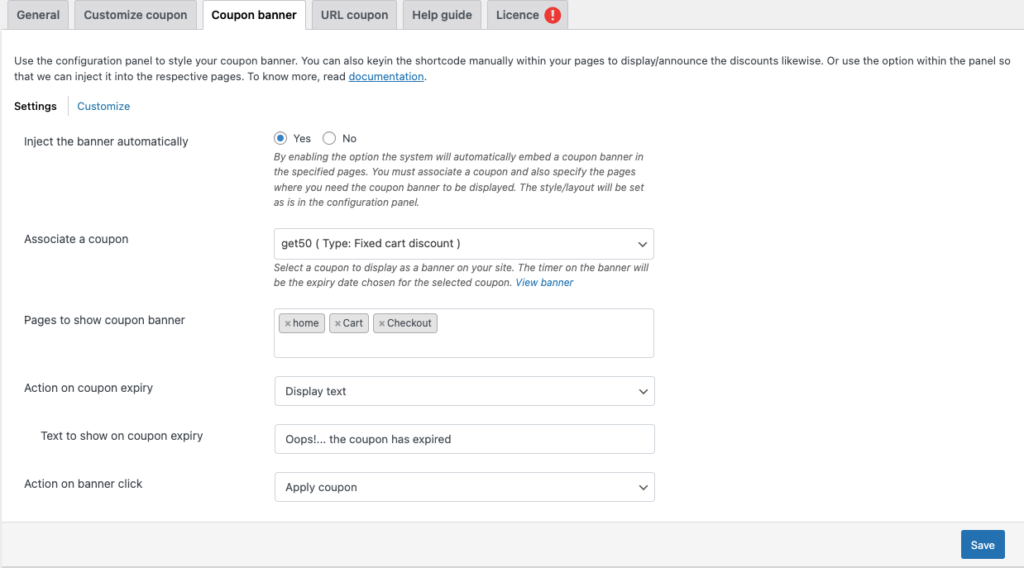
É assim que um cliente verá o banner do cupom. Eles só poderão usar isso quando o cupom estiver ativo.
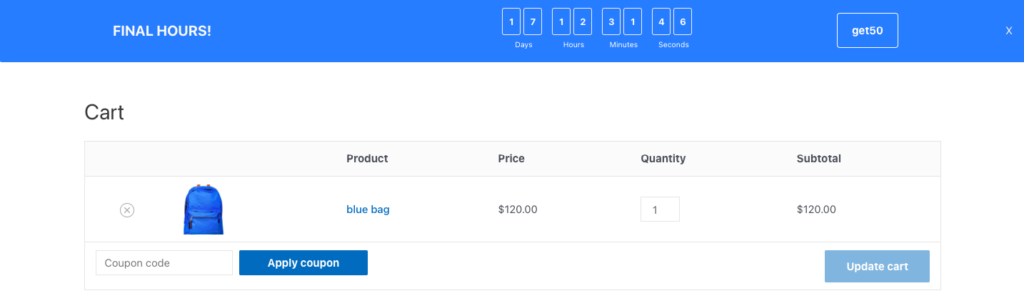
Considerações finais
Os cupons são uma parte vital de uma loja WooCommerce. É essencial oferecer descontos sazonais e em festivais para aumentar o moral do cliente. O agendamento de cupons é uma boa técnica para conseguir isso. Ao agendar, em vez de publicar cupons instantaneamente, você também terá a oportunidade de anunciá-los ou comercializá-los. Isso pode ajudar a atrair um novo segmento de público.
Você pode agendar cupons de desconto WooCommerce com o plugin gratuito Smart Coupons for WooCommerce. Com sua versão premium, você pode até promover esses cupons.
Espero que este artigo tenha sido de seu interesse. Deixe-nos saber o que você pensa nos comentários.
